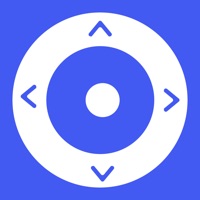Windows 11系统高效连接WiFi教程指南
2025-03-04 来源:funfunapp 编辑:佚名
在windows 11操作系统中连接wifi网络是一个相对简单且直观的过程。以下是详细的步骤指南,帮助用户顺利连接到wifi网络。
首先,确保你的windows 11电脑已经开机并处于可操作状态。在屏幕右下角,你会看到一个网络图标,通常显示为一个信号塔或类似的图形。点击这个网络图标,会弹出一个菜单,列出了当前可用的网络连接选项。
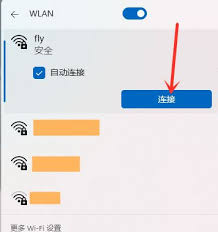
在弹出的菜单中,找到并点击“无线”选项。此时,系统会列出所有可以搜索到的无线网络信号。在列表中找到你想要连接的wifi网络,点击它。
接下来,系统会弹出一个对话框,要求你输入该wifi网络的密码。请注意,密码区分大小写,因此请确保准确输入。在密码输入框中输入正确的wifi密码后,点击对话框中的“下一步”按钮。
此时,windows 11系统会开始尝试连接到指定的wifi网络。这个过程可能需要几秒钟的时间,具体取决于你的网络信号强度和电脑性能。在连接过程中,请保持耐心,不要关闭对话框或进行其他可能影响连接的操作。
一旦连接成功,你会在网络图标旁边看到一个wifi信号图标,表示你的电脑已经成功连接到wifi网络。此时,你可以打开浏览器或其他需要网络连接的应用程序,开始享受高速的无线互联网体验。
除了以上基本步骤外,还有一些额外的注意事项可以帮助你更好地管理wifi连接。例如,定期检查和更新网络驱动程序可以确保你的电脑能够识别并连接到最新的wifi网络。同时,保持系统和软件的更新也是非常重要的,这可以帮助修复一些已知的网络连接问题,提升系统的稳定性和兼容性。
此外,如果你遇到连接问题,可以尝试一些基本的故障排除步骤。比如检查wifi开关是否打开、飞行模式是否关闭、网络设置是否正确等。如果问题依然存在,你可以尝试重启路由器和电脑,或者联系技术支持寻求更专业的帮助。
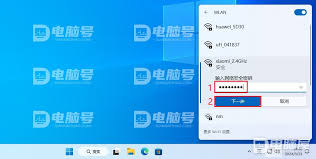
总的来说,windows 11连接wifi网络的过程简单明了,只需要按照上述步骤操作即可。希望这篇文章能够帮助你顺利连接到wifi网络,享受高速的无线互联网体验。